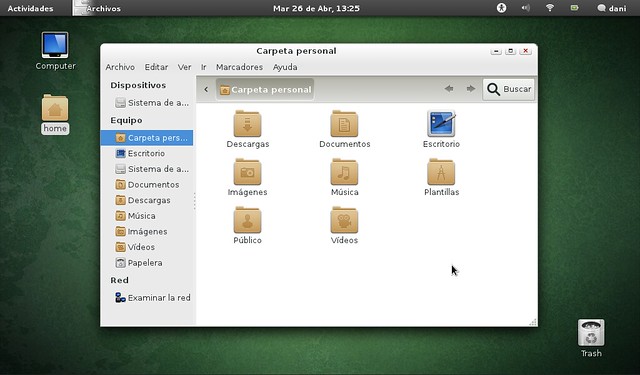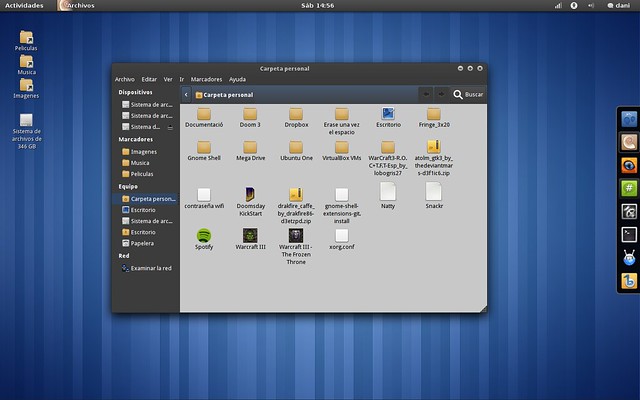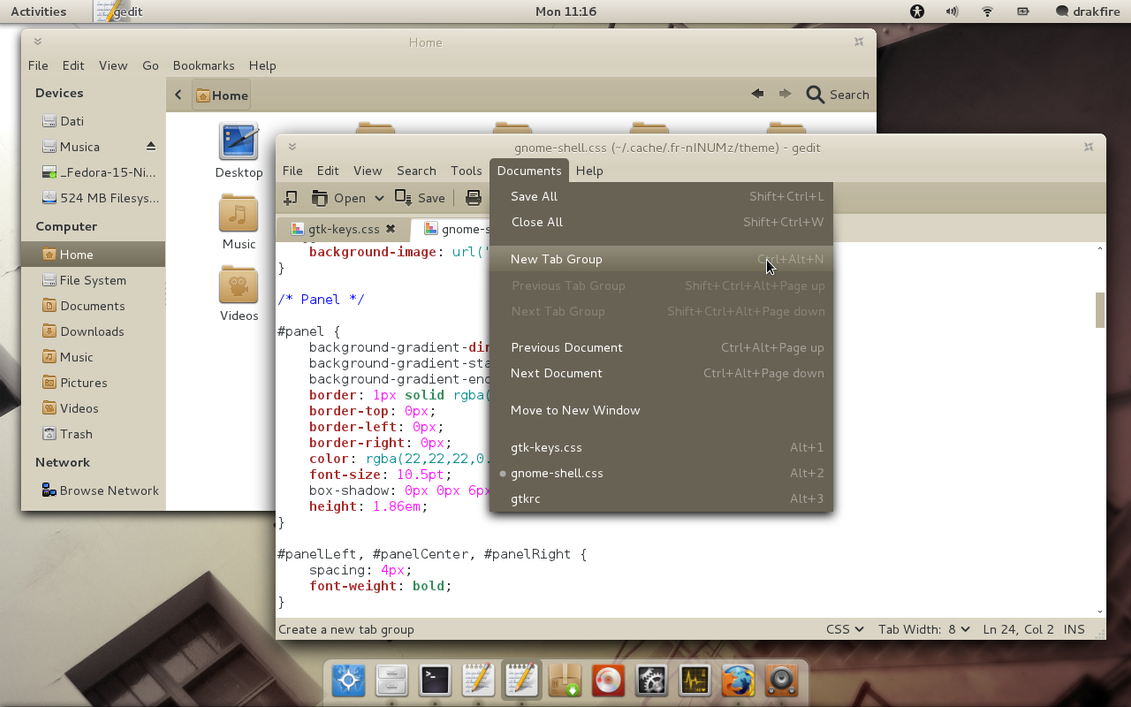En esta nueva entrega dedicada al nuevo entorno de escritorio Gnome3 vamos a ver como sacar mayor partido de las funciones de Gnome-Shell a través de los atajos de teclado, que aceleran y optimizan la interacción con el usuario.
En esta nueva entrega dedicada al nuevo entorno de escritorio Gnome3 vamos a ver como sacar mayor partido de las funciones de Gnome-Shell a través de los atajos de teclado, que aceleran y optimizan la interacción con el usuario.Todas estas combinaciones de teclas pueden modificarse desde el editor de registro dconf-editor o desde el Menú de usuario - Configuración del sistema - Teclado - Atajos
Nota: este artículo trata sobre programas y configuraciones inestables. Los paquetes aun no han sido suficientemente probados y las modificaciones que les haremos nos están soportadas. Lee el artículo entero (y los comentarios) y haz copia de segurdad de tus datos antes de continuar.
- General
Alt+F1: abre el menú Actividades
Super (la tecla con el logo de Windows): abre/cierra el menú actividades
Ctrl+Shift+Alt+R: inicia/detiene la grabación en video del escritorio
Ctrl+Alt+Tab: acceso a los elementos del panel superior
 |
| Acceso a los elementos del escritorio con Ctrl+Alt+Tab |
Alt: con el menú de usuario desplegado alterna entre las opciones Apagar y Suspender
- Cuadro de diálogo ejecutar
Alt+F2: abre el cuadro de diálogo para ejecutar comandos/aplicaciones
r: dentro del cuadro de diálogo ejecutar reinicia Gnome-Shell
rt: dentro del cuadro de diálogo ejecutar recarga el tema de Gnome-Shell
- Ventanas
Alt+Tab: cambia entre la aplicación activa
Alt+Shift+Tab: igual que el anterior pero en sentido inverso
Alt+\: cambia entra las múltiples ventanas de la aplicación activa
- Espacios de trabajo
Ctrl+Alt+Flecha arriba/abajo: cambia al siguiente/anterior espacio de trabajo
Ctrl+Alt+Shift+Flecha arriba/abajo: mueve la ventana actual al siguiente/anterior espacio de trabajo
 |
| Cambiar el espacio de trabajo Ctrl+Alt+Flecha Arriba |
Si encontrais más combinaciones que creais interesantes no dudeis en dejar un comentario con la combinación y su efecto.
- Más información
- Artículos relacionados